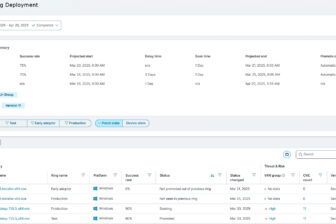Windows Autostart unter Kontrolle
9. Februar 2016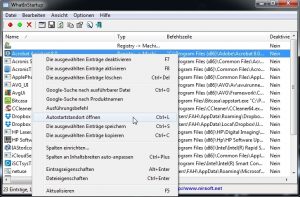
Aus Administrator-Sichtweise ist es sinnvoll, die Arbeitsstationen im Unternehmen auf den benötigten Hard- und Software-Stand zu bringen, und diesen Zustand im Anschluss daran quasi zu „konservieren“. Frei nach dem Credo “Never touch a running System“ würden die meisten Systembetreuer daher den Mitarbeitern im Unternehmen auch nicht die entsprechenden Rechte zuweisen, um selbst Softwareänderungen (etwa Installation neuer Programme und Apps) vorzunehmen. Dies würde zwar in den meisten Fällen die Sicherheit erhöhen und sich positiv im System-Management bemerkbar machen, allerdings kann solch eine strikte Richtlinie nicht in allen Betrieben umgesetzt werden. Denn meist fühlen sich die Mitarbeiter „gegängelt“ und lehnen es ab, wegen jeder „Kleinigkeit“ den Administrator kontaktieren zu müssen.
Oftmals ist es auch aus praktischen Gründen seitens der Unternehmensleitung nicht gewünscht, den „normalen“ Mitarbeitern in den Unternehmen die Rechte zum Installieren von Software-Komponenten komplett zu entziehen. Und so landen meist viele einzelne Anwendungsprogramme im Laufe der Zeit auf den Rechnern der Mitarbeiter. Zusätzlich installieren viele Setup-Routinen noch weitere Programme, und diese werden meist auch automatisch in den Windows-Startvorgang integriert. Um diese Probleme unter Kontrolle zu bringen, ohne den Mitarbeitern zu strikte Reglementierungen aufzubürden, müssen die Administratoren meistens diese Anwendungsprogramme manuell aus dem Autostart entfernen oder diese gegebenenfalls komplett deinstallieren.
Zwar stehen unter Windows entsprechende Bormittel zur Verfügung – etwa „msconfig“ unter Windows XP, Vista oder Windows 7, sowie der „Taskmanager“ unter Windows 8 und höher – doch bestimmte Vorgaben lasen sich damit nicht realisieren. Hier hilft das Spezial-Werkzeug „WhatsInStartup“ von Nirsoft weiter. Denn neben den üblichen Aufgaben wie das Deaktivieren von vorhandenen Autostart-Einträgen lassen sich auch Anwendungsprogramme dauerhaft aus der Liste streichen, selbst wenn diese zu einem späteren Zeitpunkt erneut installiert (und damit im Autostart eingetragen) werden. Diese und weitere Funktionen lassen sich per Kommandozeile (CMD oder Powershell) einsetzten. Aber auch in der grafischen Oberfläche kann das Tool punkten. Etwa wird mit einem Rechtsklick im Kontextmenü schnell und komfortabel der jeweilige Registry-Pfad zu den Programmen angezeigt.
Das Tool steht auf der Autorenseite zum kostenlosen Download zur Verfügung. Hier können die Systembetreuer auch eine entsprechende Sprach-Datei herunterladen. Das Werkzeug braucht dabei nicht installiert werden, sondern ist direkt nach dem Entpacken lauffähig, und kann somit auch beispielsweise auf einem USB-Stick für den transportablen Einsatz abgespeichert werden.